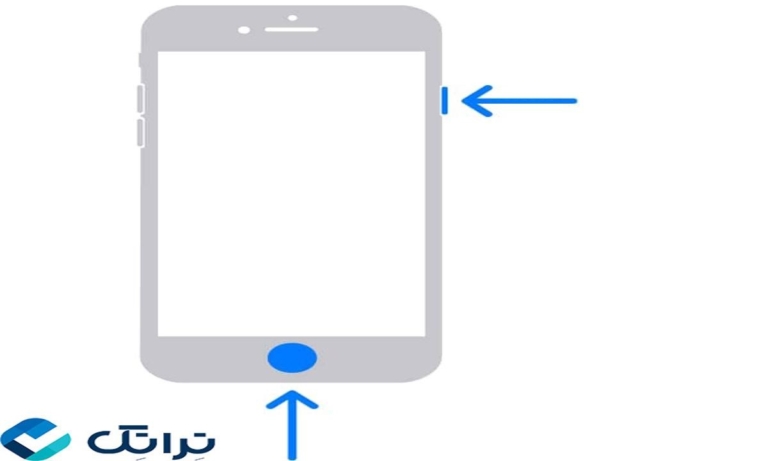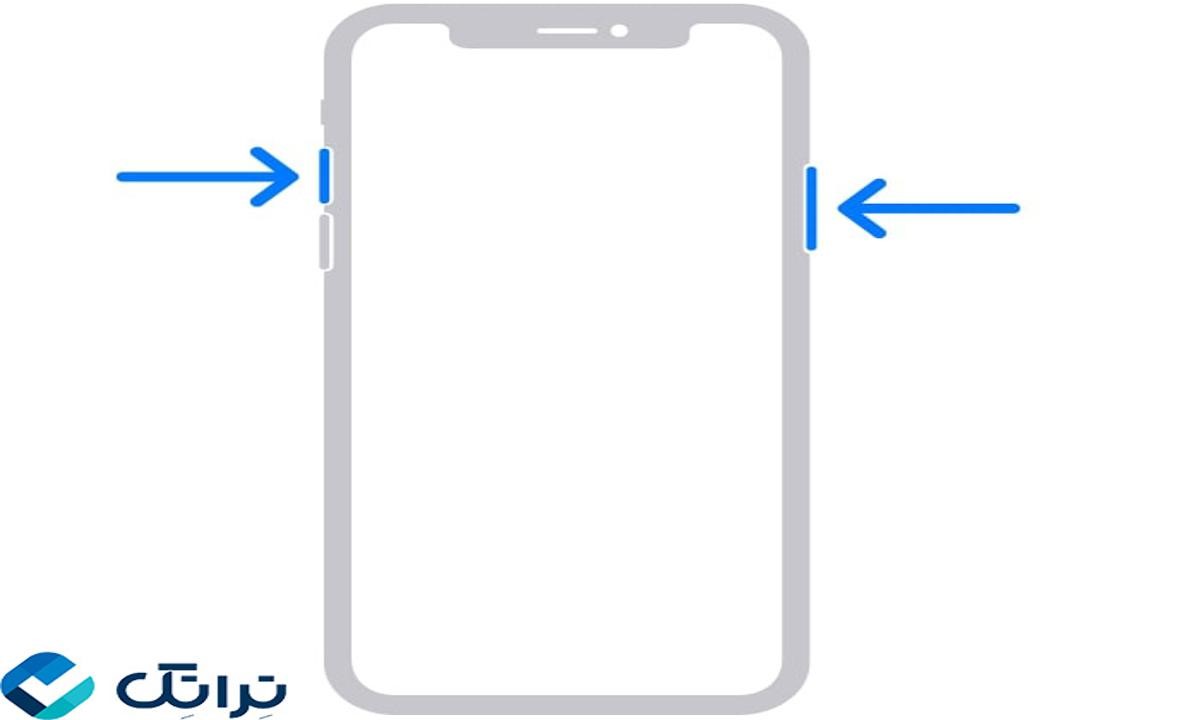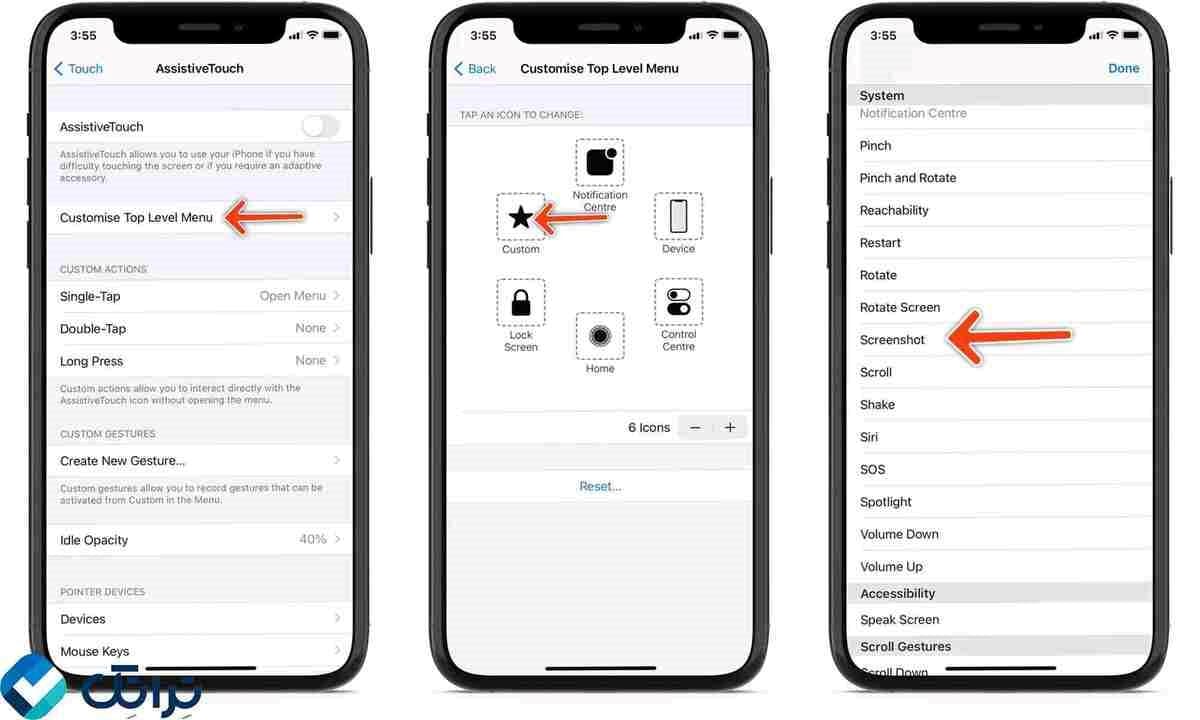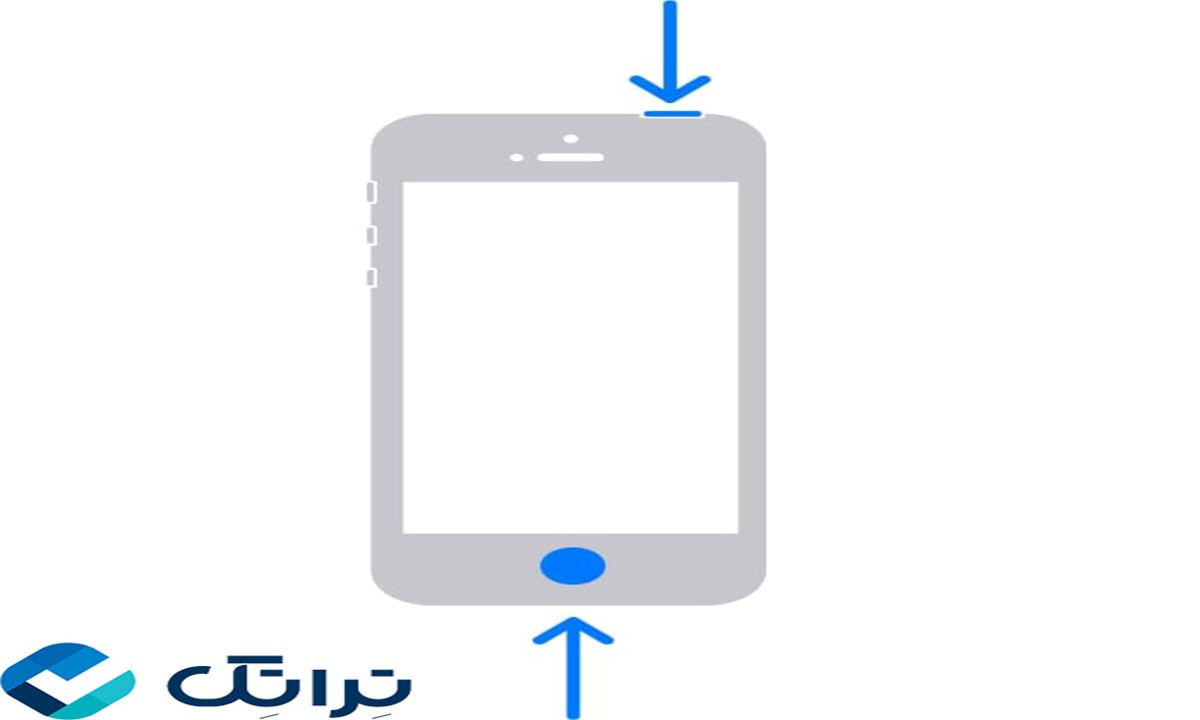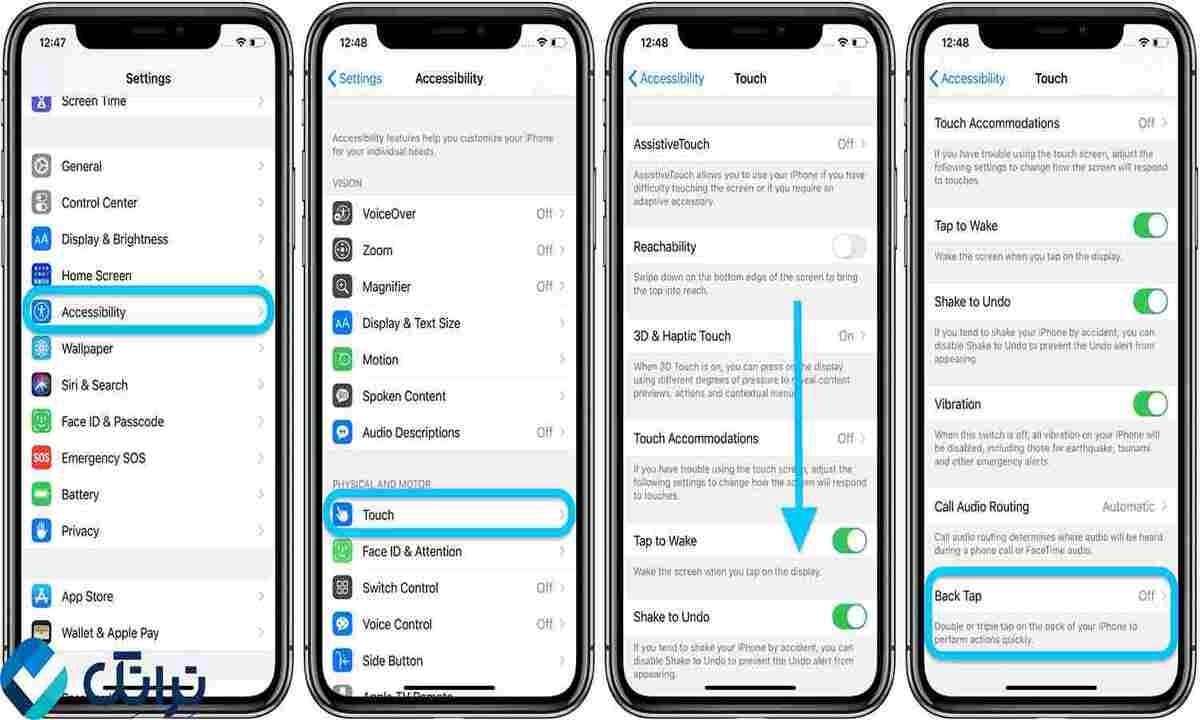اگر شما هم به دنبال روشهای گوناگون برای گرفتن اسکرین شات هستید، این مقاله از تراتک همراه شما عزیزان است. در ابتدای این مقاله با سادهترین روشهای گرفتن اسکرین شات در آیفونهای جدید و در مدلهای قدیمیتر آشنا خواهید شد. همچنین اگر دکمههای آیفون به خوبی کار نکرد، روشهای مخفی را به شما معرفی میکنیم که بتوانید اسکرین شات بگیرید. اگر به دنبال اسکرینشاتهای دنباله دار هستید نیز در پایان همراه ما باشید. زیرا چند اپلیکیشن مهم و حرفهای را برای گرفتن اسکرین شات معرفی میکنیم.
فهرست مطالب
روشهای گرفتن اسکرین شات در آیفون
معمولاً اکثر افرادی که آیفون دارند میدانند که با گرفتن دکمه پاور و دکمه افزایش صدا در آیفونهای سری ایکس یا گرفتن دکمه کلید صفحه اصلی (Home Button) و افزایش صدا در آیفونهای قدیمیتر، میتوانند اسکرین شات بگیرند. اما آیا میدانستید که روشهای دیگری نیز به غیر از این دو روش وجود دارد؟ پس اگر به هر دلیلی دکمه گوشیهای آیفون شما دچار مشکل شد، با روشهایی از قبیل دستیار لمسی هوشمند (AssistiveTouch) یا ضربه به پشت (Back Tap) نیز میتوانید اسکرین بگیرید. در ادامه به توضیح مفصل هر کدام از روشها میپردازیم.
برای خرید گوشی آیفون کلیک کنید.
اسکرین شات گرفتن در آیفون با هوم باتن
عکس از صفحه در آیفون یا همان اسکرین شات با استفاده از دکمه کلید صفحه اصلی (Home Button) از سادهترین روشها محسوب میشود. برای انجام این کار در گوشیهای دارای کلید صفحه اصلی (Home Button)، مطابق با روشهای زیر عمل کنید.
- دکمه کناری و دکمه کلید صفحه اصلی (Home Button) را همزمان فشار دهید.
- بعد از چند ثانیه انگشت خود را بردارید. حال اسکرین شما آماده است.
- میتوانید تصویر ایجاد در گوشه سمت چپ آیفون را پس از اسکرین شات باز کنید. در صورت عدم تمایل به این کار نیز میتوانید انگشت خود را به سمت چپ آیفون بکشید.
اسکرین شات گرفتن در آیفون توسط دکمه
در گوشیهای سری ایکس آیفون، دیگر کلید صفحه اصلی (Home Button) وجود نداشته و مجهز به سامانه تشخیص چهره (Face ID) هستند. طریقه اسکرین شات گرفتن از طریق سامانه تشخیص چهره نیز بسیار ساده است. برای این کار مطابق با روش زیر عمل کنید.
- برای این کار تنها باید دکمه پاور (Side Button) را همزمان با دکمه بالا بردن صدا فشار دهید.
- سپس انگشت خود را از روی هر دو دکمه بردارید.
- در نهایت پس از گرفتن اسکرین شات، تصویری از آن به صورت کوچک شده در گوشه سمت چپ نمایش داده میشود. برای مشاهده آن میتوانید بر روی آن ضربه بزنید. اگر هم نمیخواهید تصویر را ببینید، انگشت خود را به سمت چپ نمایشگر بکشید.
گرفتن اسکرین شات در آیفون با دستیار لمسی هوشمند (Assistive Touch)
قابلیت دستیار لمسی هوشمند (Assistive Touch) معمولاً برای زمانی استفاده میشود که کلید صفحه اصلی (Home Button) به هر دلیلی از کار افتاده باشد. اگر به هر دلیلی قصد استفاده از (Assistive Touch) برای گرفتن اسکرین شات را دارید، طبق مراحل زیر عمل کنید.
- وارد تنظیمات (Settings) شده و گزینه دسترسی (Accessibility) را انتخاب کنید.
- سپس وارد گزینه (Touch) شوید. در این قسمت وارد گزینه دستیار لمسی هوشمند (Assistive Touch) شوید. برای فعال سازی این گزینه، بر روی دکمه آن ضربه بزنید تا سبز شود.
- در نهایت بین انواع گوناگون آپشنها ابتدا گزینه سفارشی سازی (Customise) و سپس گزینه شخصی ساز (Custom) یا گزینه (More) را انتخاب کنید.
- در نهایت وارد گزینه اسکرین شات شوید. حال به راحتی و بدون نیاز به گرفتن دکمهها، از هر صفحهای که میخواهید اسکرین شات بگیرید، کافی است بر روی گزینه دستیار لمسی هوشمند (Assistive Touch) رفته و اسکرین شات را انتخاب کنید.
گرفتن اسکرین شات با هوم باتن و دکمه پاور در آیفونهای قدیمی
در صورتی که مدل آیفون شما قدیمی باشد، دکمه پاور در بالای گوشی قرار داده شده است. از همین رو برای گرفتن اسکرین شات باید به شکل همزمان دکمه پاور بالا و کلید صفحه اصلی (Home Button) یا همان حسگر نمایشی (Touch ID) را فشار دهید. بعد از چند ثانیه انگشتان خود را بردارید. اسکرین در صفحه همانند مدلهای دیگر نشان داده میشود که در صورت تمایل میتوانید به آن ضربه بزنید.
بیشتر بخوانید: آموزش استفاده از ایردراپ آیفون
اسکرین شات آیفون با ضربه (Back Tap)
از آیفون 12 به بعد گزینه ای مخفی و جذاب به آپشن های این گوشی به نام لمس پشت گوشی ( Back Tap ) اضافه شد. با استفاده از این ویژگی می توانید تنها با زدن 2 یا 3 ضربه به پشت آیفون، عملکردهای گوناگون مانند گرفتاسکرین شات را انجام دهید. برای فعال سازی اسکرین شات با استفاده از گزینه Back Tap مراحل زیر را انجام دهید.
- ابتدا وارد تنظیمات (Settings) شوید.
- سپس گزینه دسترسی (Accessibility) را انتخاب کنید.
- در این مرحله وارد گزینه Touch شده و سپس (Back Tap) را انتخاب کنید.
- در قسمت (Back Tap) شما دو گزینه (Double Tap) و (Triple Tap) دارید. یکی از گزینههایی که میخواهید را انتخاب کنید. اگر گزینه (Double Tap) را انتخاب کنید، تنها با زدن دو ضربه به پشت گوشی، اسکرین شات گرفته میشود. در صورت انتخاب گزینه بعدی، با سه بار ضربه به پشت آیفون میتوانید اسکرین شات بگیرید.
- پس از آن که یکی از دو گزینه فوق را انتخاب کردید، در میان قسمتهای گوناگون ارائه شده، وارد گزینه اسکرین شات (Screenshots) شوید.
گرفتن اسکرین شات در آیفون با سیری (Siri)
یکی از سادهترین راهها برای گرفتن اسکرین شات، کمک گرفتن از سیری، دستیار شخصی هوشمند در اپل است. کافی است از او درخواست کنید تا از صفحه مورد نظر اسکرین شات بگیرد. روش دیگری برای کمک گرفتن از سیری وجود دارد. اگر که امکان گفتگو با سیری برای شما مهیا نیست، به قسمت تنظیمات (Settings) بروید.
سپس وارد گزینه دسترسی (Accessibility) شده و گزینه Siri را انتخاب کنید. میتوانید در این قسمت، گزینه تایپ کردن را به جای گفتگو با آن انتخاب کنید. در نهایت هر جا که لازم است اسکرین شات بگیرید کافی است که واژه «Screen Shots» را بنویسید تا سیری این کار را برای شما انجام دهد. البته با توجه به طولانی بودن این مسیر سادهترین راه همان استفاده از دکمهها است.
برنامههای جانبی برای گرفتن اسکرین شات در آیفون
در ادامه مبحث آموزش اسکرین شات در آیفون میخواهیم به بررسی روشهایی بپردازیم که خارج از برنامه آیفون میتوانید اسکرینهای حرفهای بگیرید.
اپلیکیشن Picsew
اگر در زمینه طراحی مشغول به فعالیت هستید و زیاد از اسکرینشاتهای اسکرولی یا طولانی استفاده میکنید. اپلیکیشن Picsew را به شما معرفی میکنیم. پس از دانلود این برنامه، به آن اجازه دسترسی به گالری عکسها را بدهید. سپس میتوانید از امکانات منحصر به فرد این اپلیکیشن استفاده کنید.
اپلیکیشن Tailor
اپلیکیشن Tailor یکی دیگر از ابزارهای مفید برای ساخت اسکرینشاتهای اسکرولی است. روش کار با این اپلیکیشن نیز همانند Picsew آسان بوده و میتوانید به راحتی از امکانات آن لذت ببرید.
بیشتر بخوانید: آموزش حذف اشیاء از عکس در آیفون
سخن پایانی
در این مقاله از تراتک، با آموزش گرفتن اسکرین شات در آیفون آشنا شدیم. دانستیم که سادهترین روشها، گرفتن همزمان دو دکمه پاور و افزایش صدا است. همچنین در آیفونهای قدیمیتر شما باید کلید صفحه اصلی (Home Button) و افزایش صدا را بگیرید. اگر به هر دلیل تمایلی به استفاده از این روشها ندارید، میتوانید از قابلیتهای لمس پشت گوشی (Back Tap) یا دستیار لمسی هوشمند (AssistiveTouch) استفاده کنید. در نهایت نیز میتوان گفت که برای گرفتن اسکرینهای اسکرولی میتوانید به سراغ برنامههایی از قبیل Picsew یا Tailor بروید.
سوالات متداول درباره آموزش گرفتن اسکرین شات در آیفون
چگونه در آیفون اسکرین شات بگیریم؟
روشهای متعددی در مدلهای مختلف آیفون وجود دارد. با این حال سادهترین راه، گرفتن همزمان دکمه پاور و دکمه افزایش صدا است.
چگونه اسکرین شات را در آیفون پیدا کنم؟
ابتدا به قسمت گالری (Photos) بروید. سپس به قسمت آلبومها (Albums) و انواع رسانه (Media Types) بروید. در نهایت نیز به گزینه اسکرینشات (Screenshots) میرسید.
چگونه میتوانم از کل یک صفحه یا چندین صفحه در یک فریم اسکرین شات بگیرم؟
برای گرفتن اسکرین شات از کل یک صفحه، ابتدا اسکرین شات صفحه مذکور را باز کنید. ابتدا گزینه صفحه کامل (Full Page) و سپس گزینه انجام (Done) را انتخاب کنید. در نهایت نیز میتوانید آن را در گالری خود ذخیره کرده یا به صورت یک فایل PDF درآورید. به این روش اصطلاحاً اسکرین شات اسکرولی (Scrolling Screenshots) میگویند.
منبع: